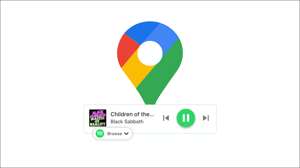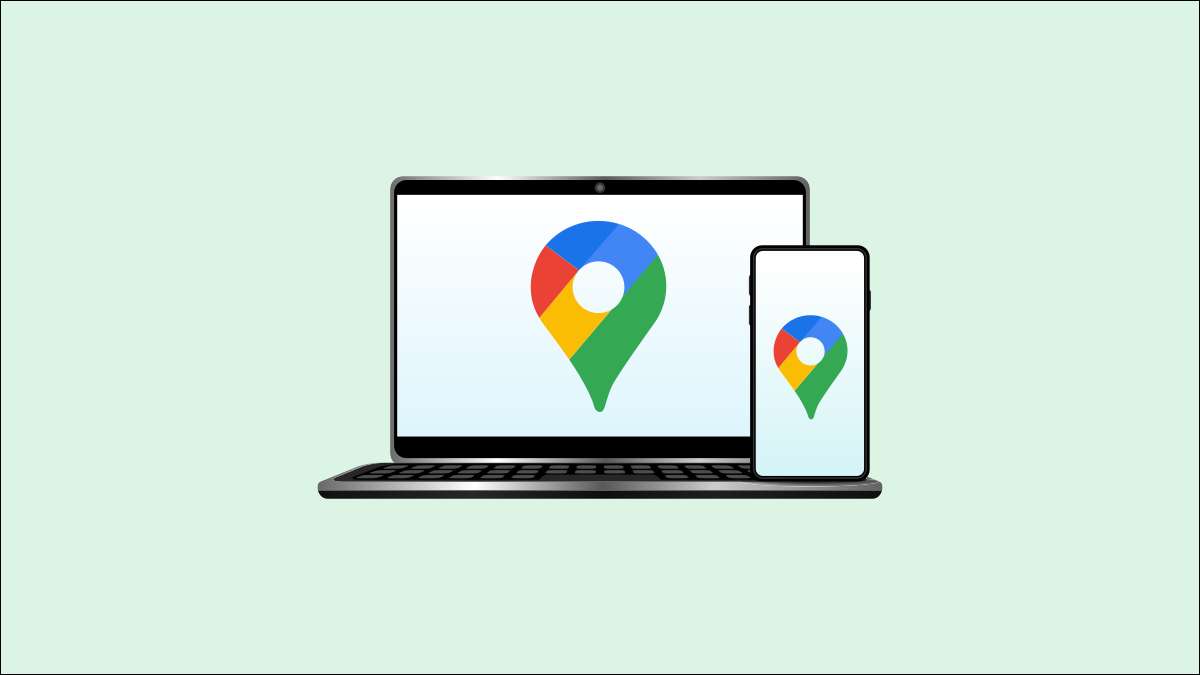
Google Maps pour iPhone et Android est génial, mais parfois le Le voyage commence sur votre bureau ordinateur. Heureusement, il est super facile d'envoyer ces instructions à votre téléphone. Vous pouvez choisir les choses là-haut et être sur votre chemin.
Tout ce que vous devrez faire d'abord, c'est sûr que vous êtes connecté avec le même compte Google dans Google Maps sur le bureau et votre iPhone , ipad , ou Android dispositif. En fait, si vous avez votre numéro de téléphone ou votre adresse électronique accrochés à votre compte Google, vous n'avez même pas besoin de l'application Maps du tout. Nous allons expliquer.
EN RELATION: Comment voir à quel point un magasin est occupé avec Google Maps
Pour commencer, dirigez-vous vers maps.google.com Dans un navigateur Web de bureau tel que Google Chrome ou Microsoft Edge. Utilisez la barre de recherche pour trouver votre emplacement souhaité.
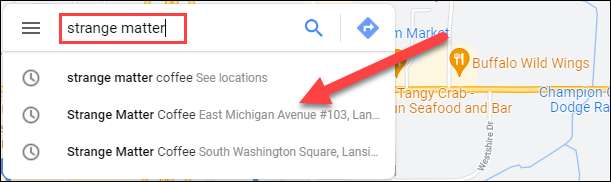
Cela fera apparaître le panneau d'information pour l'emplacement. L'un des boutons sous le nom de l'emplacement est "Envoyer à votre téléphone", cliquez dessus.
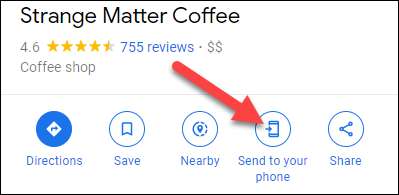
Un menu apparaîtra avec une liste de périphériques associés à votre compte Google, y compris les iPhones, les iPad et les appareils Android. Appuyez sur l'appareil que vous souhaitez envoyer les instructions à.
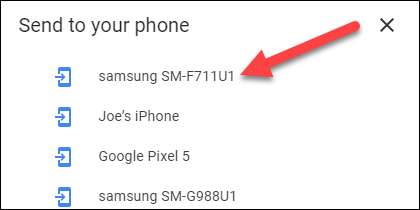
Voici où vous remarquerez également l'option du texte ou du courrier électronique à vous-même si vous avez votre numéro de téléphone ou votre adresse e-mail connectée à votre compte Google.
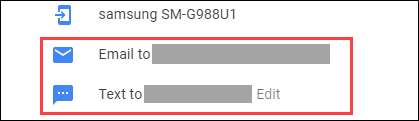
C'est à quoi ressemble la notification quand il apparaît sur un appareil Android. Appuyez dessus pour ouvrir l'emplacement dans Google Maps.
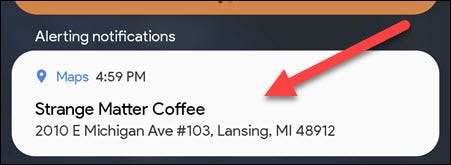
Et voici à quoi cela ressemble sur un iPhone ou un iPad.
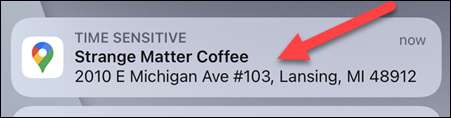
C'est tout ce qu'on peut en dire. C'est vraiment un tour très simple, mais cela peut être super pratique. Google Maps sur le bureau peut être beaucoup plus facile à utiliser si vous faites beaucoup de choses à regarder. Ou peut-être que vous voulez simplement envoyer un emplacement à votre téléphone plus tard. Assurez-vous que vous profitez de Tout ce que Google Maps a à offrir .
EN RELATION: Comment trouver du gaz sur votre itinéraire avec Google Maps